HOME > Apple TV > Apple TVの使い方 >
本ページ内には広告が含まれます
ここではAirPlayでiTunes内の音楽・ビデオをテレビで再生する方法を紹介しています。
![]() Apple TVとAirPlay機能を利用し、iTunesからApple TVと接続したテレビに音楽やビデオ(動画)を無線出力します。iTunes内に保存している音楽や動画をテレビ上で再生することができます。
Apple TVとAirPlay機能を利用し、iTunesからApple TVと接続したテレビに音楽やビデオ(動画)を無線出力します。iTunes内に保存している音楽や動画をテレビ上で再生することができます。
* AirPlayを利用して、Apple TVと接続したテレビでiTunesの音楽・ビデオ(動画)を再生するには、Apple TVとiTunesが同じ家庭内ネットワークに接続されている必要があります。
1. Apple TVをテレビと接続する
Apple TVをテレビ等とHDMIケーブルで接続し、LANケーブルをApple TVに接続、またはWi-Fi(無線LAN)に接続します。Apple TVをWi-Fi(無線LAN)に接続する場合は、「Apple TVをWi-Fi(無線LAN)に接続する」をご参照ください。

2. テレビの入力をApple TVと接続したHDMIに切り替える
テレビの入力を、Apple TVと接続したHDMIの番号に切り替えます。テレビのリモコン上の「入力切替」ボタンを押すことで入力元を切り替えることが可能です。

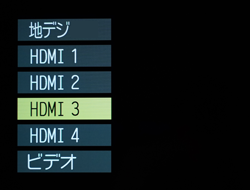
3. iTunesのAirPlayでApple TVを選択する
iTunesを起動し、「AirPlay」アイコンをクリックして「Apple TV」を選択します。
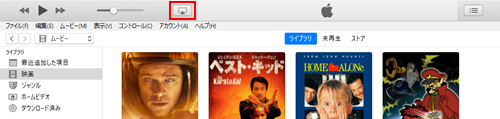
iTunes上に「AirPlay」アイコンが表示されない場合は、パソコン(iTunes)とApple TVが同じ家庭内ネットワークに接続されていることを確認してください。
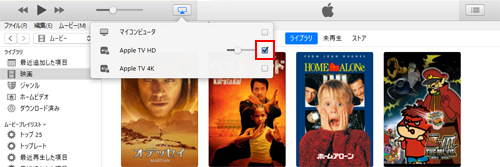
4. iTunesの音楽・ビデオがテレビ上で再生する
「AirPlay」で「Apple TV」を選択した状態で、テレビで再生したい音楽・ビデオを選択し、「再生」アイコンをクリックします。
AirPlayでテレビに無線出力され、選択した音楽・ビデオを、Apple TVを接続しているテレビで再生することができます。なお、一時停止・チャプター選択などの操作はiTunes上で行うことができます。
![]() iTunesのビデオをApple TVと接続したテレビ上で再生する
iTunesのビデオをApple TVと接続したテレビ上で再生する
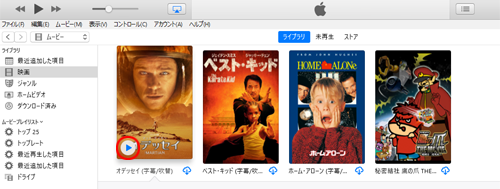

![]() iTunesの音楽をApple TVと接続したテレビ上で再生する
iTunesの音楽をApple TVと接続したテレビ上で再生する
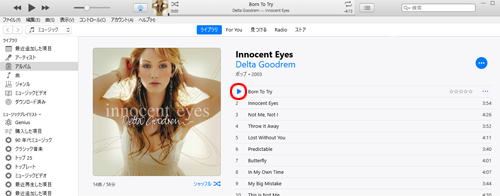
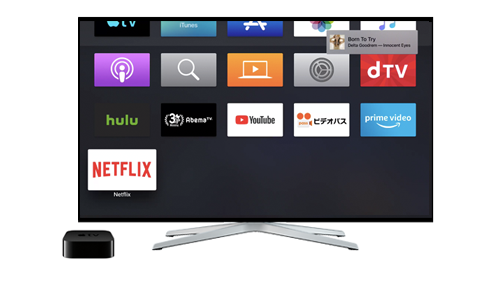
![]() 関連情報
関連情報
【Amazon】人気のiPhoneランキング
更新日時:2026/1/2 9:00
【Amazon】人気Kindleマンガ
更新日時:2026/1/2 9:00